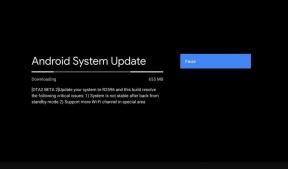High On Life Chyba DirectX 12, ako opraviť?
Rôzne / / April 29, 2023
Squanch Games, Inc. nedávno vydané High On Life ako komediálna akčná dobrodružná FPS videohra pre jedného hráča, kde hráči budú musieť loviť mimozemšťanov z drogového kartelu. Najlepšie na tom je, že hráči môžu na pokračovanie hry použiť hovoriacu zbraň s obrovskou komédiou a sarkazmom. Viacerí hráči sa však stretávajú s High On Life DirectX 12 Chyba na PC pri spúšťaní, čo je frustrujúce.
Teraz, ak ste jednou z obetí takejto chyby, opravte ju podľa tohto sprievodcu riešením problémov. Hoci existuje niekoľko potenciálnych chýb alebo chýb prítomných v hre High On Life pre PC verziu, zdá sa, že chyby pri zlyhaní pri spustení sú pre hráčov dosť pretrvávajúce. Okrem oneskorení, zadrhávaní, grafických závad a iných chýb čelia niektorí hráči PC aj chybe DirectX 12.

Obsah stránky
-
High On Life Chyba DirectX 12, ako opraviť?
- 1. Spustite hru ako správca
- 2. Vynútiť použitie DirectX 11
- 3. Aktualizácia High On Life
- 4. Overte a opravte herné súbory
- 5. Zakázať bránu Windows Firewall
- 6. Zakázať program Windows Defender
High On Life Chyba DirectX 12, ako opraviť?
Podľa viacerých správ sa pri spúšťaní High Of Life u niekoľkých hráčov objavuje na PC „Chyba spustenia DX12“, čo je nepríjemné. Zdá sa, že vždy, keď hráči spustia hru High On Life, začne padať a na PC sa objaví chyba DX12. Kvôli tejto konkrétnej chybe hra bráni hráčom dostať sa do nej. Našťastie existuje niekoľko riešení, ako túto chybu opraviť.
1. Spustite hru ako správca
Uistite sa, že ste na svojom počítači spustili súbor hernej aplikácie ako administrátorský prístup, aby ste umožnili kontrole používateľských účtov (UAC) prístup do systému. V niektorých prípadoch váš systém vyžaduje prístupové povolenie UAC na spustenie programu, čo je dosť dôležité. Podľa nižšie uvedených krokov budete musieť raz povoliť správcovský prístup a už vás o to nebude žiadať. Urobiť tak:
- Prejdite na nainštalované High On Life adresár hry.
- Rkliknutie vpravo v súbore aplikácie vo vašom PC.
- Kliknite na Vlastnosti > Kliknite na Kompatibilita tab.

Reklamy
- Klikni na Spustite tento program ako správca začiarknutím políčka ho povolíte.
- Po dokončení kliknite na Použiť a potom OK na uloženie zmien.
- Nakoniec stačí dvakrát kliknúť na súbor hernej aplikácie a spustiť ju.
V prípade, že hru spúšťate cez klienta Steam, vykonajte rovnaké kroky aj pre príslušného herného klienta.
2. Vynútiť použitie DirectX 11
Mali by ste násilne spustiť hru High On Life na Steam s DirectX 11 podľa nižšie uvedených krokov. Problémy s verziou DirectX môžu niekedy spôsobiť aj viaceré konflikty so spustením hry v systéme Windows.
- Otvor Steam klient > Prejsť na Knižnica.
- Kliknite pravým tlačidlom myši na High On Life hru > Prejsť na Vlastnosti.
- Kliknite na generál > Prejsť na Možnosti spustenia.
- Tu budete musieť zadať -Dx11 vnútri poľa.
- Po dokončení reštartujte klienta Steam a spustite hru.
Poznámka: Ak v tomto prípade chyba pretrváva, môžete postupovať podľa nižšie uvedených krokov a použiť DirectX 11 iným spôsobom.
- Ísť do Para > Kliknite na Knižnica > Kliknite na Spravovať.
- Vyberte Prehľadávať lokálne súbory > Uistite sa vytvoriť odkaz na pracovnej ploche pre hru High On Life.
- Kliknite pravým tlačidlom myši na novej skratke na pracovnej ploche, ktorú ste vytvorili.
- Ísť do Vlastnosti > Na konci Cieľ riadok, kliknite a pridajte dx11.
- Nakoniec kliknite na OK aplikujte zmeny a spustite hru, aby ste skontrolovali problém.
3. Aktualizácia High On Life
Dôrazne sa odporúča manuálne skontrolovať aktualizáciu hry na vašom konci, aby ste sa vyhli akémukoľvek druhu čakajúcich aktualizácií hry podľa krokov uvedených nižšie. Zastaraná verzia hry môže nakoniec spôsobiť viacero problémov alebo závad pri spustení hry, ako aj herného zážitku.
- Otvor Para klient > Prejsť na Knižnica.
- Kliknite na High On Life z ľavého panela.
- Steam automaticky vyhľadá dostupnú aktualizáciu.
- Ak je k dispozícii aktualizácia, kliknite na Aktualizovať.
- Nezabudnite nejaký čas počkať, kým sa aktualizácia nedokončí.
- Po dokončení sa uistite, že reštartujete počítač, aby ste použili zmeny.
4. Overte a opravte herné súbory
Poškodené alebo chýbajúce herné súbory nainštalované v počítači môžu tiež spôsobiť viaceré problémy so spustením hry alebo herným zážitkom. Našťastie môžete ľahko overiť a opraviť nainštalované herné súbory vo verzii pre PC pomocou spúšťača hry podľa nasledujúcich krokov.
- Spustiť Para > Kliknite na Knižnica.
- Kliknite pravým tlačidlom myši na High On Life zo zoznamu nainštalovaných hier.
- Teraz kliknite na Vlastnosti > Prejsť na Lokálne súbory.
- Kliknite na Overte integritu herných súborov.
- Budete musieť počkať na proces, kým nebude dokončený.
- Po dokončení stačí reštartovať počítač.
5. Zakázať bránu Windows Firewall
Zdá sa, že na udržanie úrovne zabezpečenia používate predvolenú ochranu brány firewall systému Windows vo svojom počítači. V niektorých prípadoch však brána Windows Firewall môže mať problémy s prístupom k online obsahu pripojením k serverom. Odporúča sa dočasne vypnúť program Firewall podľa nasledujúcich krokov.
- Klikni na Ponuka Štart > Typ Brána firewall programu Windows Defender a otvorte ho.
- Ďalej kliknite na Zapnite alebo vypnite bránu Windows Defender Firewall z ľavého panela.
- Vyberte Vypnite bránu Windows Defender Firewall (neodporúča sa) možnosť pre všetky domény.
- Po dokončení kliknite na OK na uloženie zmien > Reštartujte počítač, aby sa zmeny použili.
6. Zakázať program Windows Defender
Mali by ste tiež dočasne vypnúť antivírusový program Windows Defender v počítači, aby ste sa uistili, že nie je problém s blokovaním herných súborov. Urobiť tak:
- Stlačte tlačidlo Win+I kľúče na otvorenie nastavenie.
- Kliknite na Aktualizácia a zabezpečenie > Kliknite na Zabezpečenie systému Windows.
- Kliknite na Otvorte Zabezpečenie systému Windows > Prejsť na Ochrana pred vírusmi a hrozbami.

- Teraz kliknite na Spravovať nastavenia > Len vypnúť na Ochrana v reálnom čase prepnúť.
- Ak sa zobrazí výzva, kliknite na Áno pokračovať ďalej.
Vezmite prosím na vedomie: Ak na svojom počítači používate akýkoľvek iný antivírusový program tretej strany, uistite sa, že ho vypnete v ponuke nastavení.
To je všetko, chlapci. Predpokladáme, že táto príručka vám pomohla. Pre ďalšie otázky môžete komentovať nižšie.